Loading ...
Loading ...
Loading ...
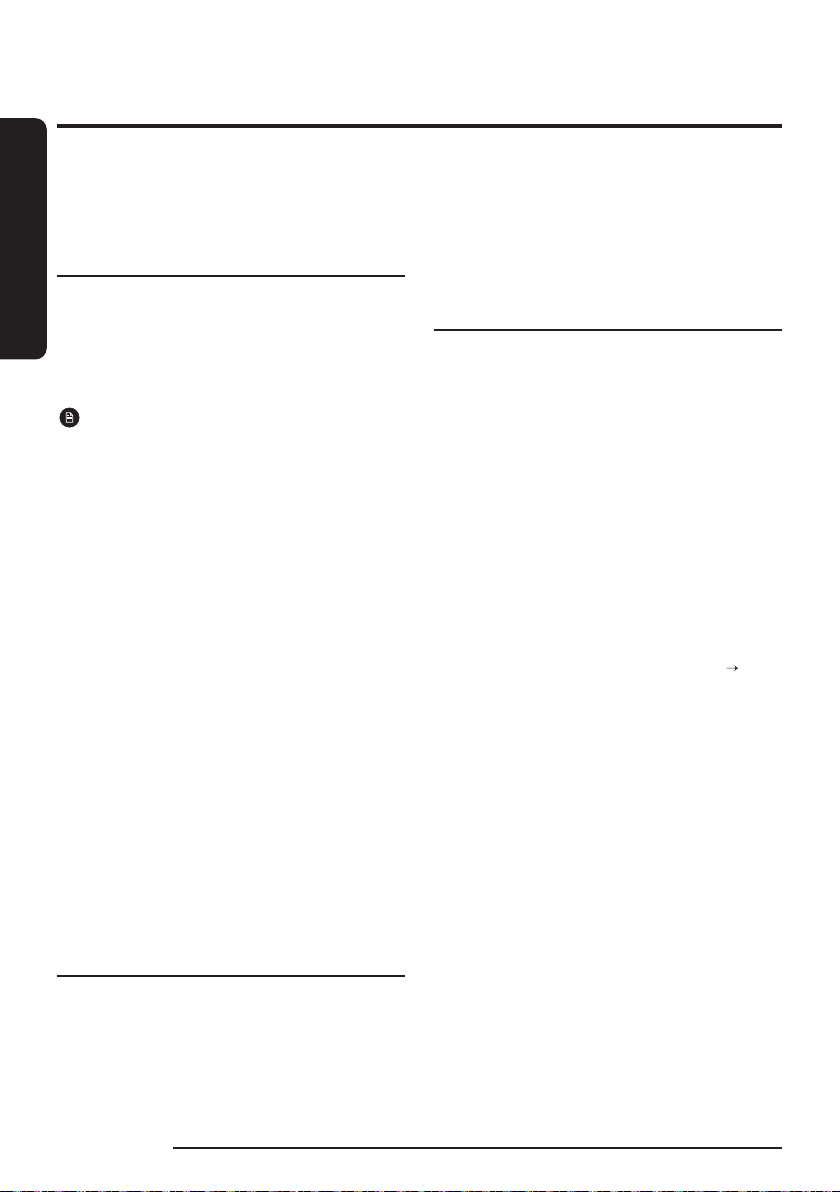
Français
Français12
L’application SmartThings n’est compatible
qu’avec les modèles dotés de la fonction Wi-Fi.
Si vous ne possédez pas de routeurWi-Fi, vous
ne pouvez pas utiliser l’application SmartThings.
Téléchargement de l’application
SmartThings
• Téléchargez et installez l’application
SmartThings depuis l’un des marchés
d’applications (Google Play Store, Apple
App Store ou SAMSUNG Galaxy Store). Pour
trouver l’application, recherchez le mot-clé
«SmartThings».
REMARQUE
• L’application SmartThings n’est pas
compatible avec certaines tablettes et
certains appareils mobiles.
- Le système d’exploitation [Android]7.0 ou
une version ultérieure (au moins 2Go de
RAM) est recommandé.
- Si la fonction «Smart View» d’un téléphone
Galaxy n’est pas prise en charge, vous
ne pouvez pas télécharger l’application
SmartThings.
• Certains modèles d’iPad et certains appareils
mobiles peuvent ne pas être pris en charge.
- Le système d’exploitation [iOS12.0] ou
une version ultérieure / l’iPhone6s ou une
version ultérieure est pris en charge.
• Rendez-vous sur PlayStore ou sur AppStore
pour voir si votre appareil mobile est
compatible avec l’application SmartThings.
• Les fonctions prises en charge sont soumises
à modification sans préavis.
• La politique de mise à jour de l’application
portant sur la version existante du système
d’exploitation pour l’application SmartThings,
ainsi que les fonctions que l’application prend
en charge, peuvent être suspendues pour
des questions d’utilisabilité ou de sécurité.
reasons.
Création d’un compte SAMSUNG
• Pour pouvoir utiliser l’application
SmartThings, vous devez vous connecter à un
compte SAMSUNG.
• Pour créer un compte SAMSUNG, vous
pouvez suivre les instructions fournies par
l’application SmartThings.
• Sinon, si vous possédez un smartphone
SAMSUNG, vous pouvez ajouter votre compte
SAMSUNG dans le menu des paramètres de
votre smartphone. Il se connecte ensuite
automatiquement à votre compte SAMSUNG
et vous pouvez utiliser l’application
SmartThings.
Enregistrement d’un appareil sur
l’application SmartThings
1
Connectez votre smartphone à votre routeur
sans fil.
- Si le smartphone n’est pas connecté,
activez le Wi-Fi sur l’appli Settings App et
sélectionnez un routeur sans fil sur lequel le
connecter.
- Réglez votre smartphone de manière à ce
qu’il utilise uniquement la connexionWi-Fi,
puis connectez un appareil.
2 Lancez l’application SmartThings sur votre
smartphone.
3 Si un message contextuel s’affiche indiquant
qu’un nouvel appareil a été détecté, appuyez
sur AJOUTER MAINTENANT.
- Si le message contextuel ne s’affiche pas,
ajoutez un appareil en sélectionnant la
catégorie «Appareils domestiques»
«Aspirateur robot» et «Jet Bot» pour
connecter ce dernier.
- Si vous scannez le codeQR SmartThings
apposé sur le Jet Bot, vous pourrez
connecter plus facilement le Jet Bot.
4 [Android] La connexion à votre appareil sera
établie automatiquement.
- [iOS] Ouvrez le menu Réglages et
sélectionnez [aspirateur]_E30AJT** dans la
liste des connexionsWi-Fi.
5 Procédez à l’authentification lorsque vous y
êtes invité.
6 [Android] La connexion à votre routeur sans
fil sera établie automatiquement.
- [iOS] Ouvrez le menu Réglages et
sélectionnez le routeur sans fil dans la liste
des connexions Wi-Fi.
7 Une fois l’enregistrement de l’appareil
terminé, la carte de l’appareil Jet Bot est
ajoutée.
Application SmartThings
Loading ...
Loading ...
Loading ...